Как работи скенерът за пръстови отпечатъци на Samsung Galaxy S5? Samsung galaxy s5 пръстов отпечатък.
Прочетете също
Apple отново разтърси индустрията миналия септември мобилни устройстваблагодарение на биометричния сензор Touch IDпоставен в . Още тогава беше очевидно, че конкурентите скоро ще започнат да действат в тази посока. Не се наложи да чакам твърде дълго - новото Флагман на Samsung, Galaxy S5, е оборудван и със скенер за пръстови отпечатъци. Остава да се определи чия технология и нейната реализация е по-добра и удобна за крайния потребител.
Потребителят на YouTube Tanner Marsh се зае да сравни скенерите за пръстови отпечатъци iPhone 5sИ Galaxy S5. Сравнението беше направено по няколко параметъра, включително лекота на използване и лесна настройка, както и директното използване на скенера при ежедневна употреба.
Най-добре е сравнението да започне с технологията. Говорим за Touch ID, като се спираме не само на дизайна на биометричния сензор, но и на алгоритъма на неговата работа, както и на някои аспекти. В случая с Galaxy S5 все още няма такава информация, така че сравнението се оказа доста примитивно. IPhone 5s използва малък скенер за пръстови отпечатъци, комбиниран с Home бутона и защитен от сапфирен кристал. При Galaxy S5 схемата е запазена до голяма степен, само за да активирате устройството не е необходимо да натискате бутона, а да плъзнете пръста си от долната част на екрана към продълговатия клавиш под него.
Оттук и разликите в процеса на създаване на пръстови отпечатъци в паметта на устройството. В случай че Apple смартфонпотребителят трябва да постави пръста си върху бутона няколко пъти под различни ъгли, така че да се записват различни възможни комбинации от бъдещи докосвания. В случай на корейско устройство ще трябва да извършите описаните по-горе движения. Тук възникват първите трудности. Скенерът в Galaxy S5 не винаги е точен. За да работи, пръстът трябва да пада точно в центъра на ключа. Освен това, както отбелязва Марш, този процес е много труден за управление с една ръка поради посоката на жеста и размера на устройството.
Както iPhone 5s, така и Galaxy S5 имат защитен с парола достъп до управлението на пръстови отпечатъци. Можете също да преименувате, изтривате или добавяте нови пръстови отпечатъци там. По отношение на използването на скенер за пръстови отпечатъци, смартфонът с Android има определени предимства. Например, можете да извършвате плащания чрез PayPal, като използвате пръстовия си отпечатък и без да въвеждате парола. Подобна картина се наблюдава при повечето мобилни телефони операционна системаот Google, докато в iOS смяната на паролата е достъпна само когато закупите приложение в App Store.
IN този моменттвърде рано е да се говори за успеха или провала на биометричния сензор в Galaxy S5. Устройството все още не е преминало реален тест от милиони потребители. Досега въпросите са повдигнати от дизайна и характеристиките на използването на скенер за пръстови отпечатъци. от Android функционалностнапред. Apple вероятно подготвя сериозен отговор в iOS 8. [MacRumors]
Оценете.
Ако вече сте придобили нов iPhone 5s, вероятно знаете, че една от основните технически разлики на това устройство от предишните модели е биометричният сензор, вграден в бутона Home, т.е..
В тази статия ще говорим накратко за това как да активирате функцията за отключване с пръстов отпечатък на вашия смартфон.
Между другото, скенерът за пръстови отпечатъци в iPhone 5s, т.е. Технологията Touch ID, в съответствие с терминологията на производителя, се счита за един от най-полезните "чипове", представени по време на съществуването на смартфоните на Apple.
И въпреки че Touch ID в настоящия си вид има редица ограничения, остава фактът, че Apple отново вдига технологичния стандарт на съвременните смартфони.
Но днес не става въпрос за това. Така, Как да настроя Touch ID на iPhone 5s? Всъщност всичко е просто:
1. Отидете в Настройки и изберете Общи
3. Щракнете върху раздела Пръстови отпечатъци.
4. Щракнете върху раздела Моят палец.
5. В прозореца „Поставете пръста си“, който се отваря, четем инструкциите и действаме. Няма да се налага да работите много. Всичко, което трябва да направите, е да поставите пръста си (по ваш избор) няколко пъти върху бутона Home под различни ъгли. Скенерът разчита пръстовия отпечатък в реално време, съответното изображение ще се появи на екрана. Ще трябва да движите пръста си, докато приключи процедурата по сканиране на пръстови отпечатъци. Между другото, трябва да предоставите чист и сух пръст на смартфона за сканиране, в противен случай скенерът може да не работи.
Към основния въпрос:
6. Смартфонът ще ви уведоми отделно за успешното завършване на сканирането:

7. За да проверите валидността на биометричната парола, просто се върнете към предишния екран и поставете пръста си върху бутона Начало. След това трябва да блокирате, като натиснете бутона и след това с пръста, чийто отпечатък е сканиран, натиснете бутона Начало. Вашият iPhone 5S ще се отключи моментално.

Системата Touch ID в iPhone 5S предвижда използването на повече от един пръстов отпечатък за отключване на смартфона. За да добавите друга парола за пръстов отпечатък, направете следното: :
1. Отидете в Настройки и изберете Общи.
2. Отидете на Парола и пръстови отпечатъци.
3. Раздел за пръстови отпечатъци.
4. Кликнете върху раздела „Добавяне на пръстов отпечатък“ и след това повторете стъпки 5-7 от предишния раздел.
IN последен моделПояви се iPhone нова системаавторизация - скенер за пръстови отпечатъци Докосване с пръстиДОКУМЕНТ ЗА САМОЛИЧНОСТ. По-точно сензор за пръстови отпечатъци, защото не е оптичен скенер, а CMOP чип (фиг. 1).
ВНИМАНИЕ
Цялата информация е предоставена само за информационни цели. Нито редакторите, нито авторът носят отговорност за евентуални вреди, причинени от материалите на тази статия.
Технологията за производство на такива сензори е разработена от AuthenTec, която Apple придоби през август 2012 г., заедно със свързани патенти.
Сензорът взема ключовите характеристики на пръстовия отпечатък (не снимката) и ги съхранява локално в телефона. Apple се кълне, че тази лична информация не се изпраща до централните сървъри.
Защо е необходимо
Ако се изисква достъп до телефона на приятел или приятелка, тогава заобикалянето на биометричната защита не е трудно: достатъчно е да вземете ръката му насън и да я прикрепите към устройството. Проблеми възникват, ако сме получили достъп до телефона, но потребителят не е на разположение или е постоянно в съзнание. В такива ситуации трябва да използвате метода за създаване на фалшиви пръстови отпечатъци.
Между другото, хакерите отдавна правят изкуствени отпечатъци, за да измамят биометричната защита. Първите такива системи се появиха в началото на деветдесетте години и веднага имаше възможности за създаване на изкуствени копия. Ръководството на Tsutomu Matsumoto от 2002 г. се смята за класика.
Проблемът е, че напоследък качеството на сензорите расте, така че изискванията към качеството на отпечатъците също се увеличиха. Но все пак, с достатъчно усърдие, всеки може да направи отпечатък, дори и да не е за първи път.
Как да го направим
Първо, трябва да знаете точно кой пръст използва жертвата за разрешение, в противен случай обемът на работата ще се увеличи с порядък (буквално с порядък: ще направим десет пръстови отпечатъка вместо един).
След като определите желания пръст, трябва да намерите висококачествен печат. Веднага ви предупреждаваме: почти невъзможно е да намерите висококачествен печат върху самия смартфон. Тук всички отпечатъци са частични и/или размазани, което не ни устройва.
Бутилка, чаша или дръжка на врата са много добри за вземане на пръстови отпечатъци. След това такъв отпечатък лесно се обработва и снима.
Пръстовият отпечатък трябва да се прояви с графитен прах, така че да се вижда ясно. Ако няма прах, можете да използвате чифт цианоакрилат, който е част от суперлепилото. Можете да поставите няколко капки суперлепило на дъното на капачката на бутилката - и внимателно да облегнете корковата тапа върху повърхността около отпечатъка, без да го докосвате, така че цианоакрилатните пари да действат върху отпечатъка. Химикалът ще покаже контури не по-лошо от графитен прах.
След това отпечатъкът трябва да се снима в макро режим. Сега всеки смартфон има камера, която ще осигури достатъчно добро качествоснимки.
По-нататък цифрово изображениеотваря се във Photoshop или друг графичен редактор. Необходимо е да се подготви маска за бъдещата форма. Разпечатката трябва да бъде обработена: увеличаване на контраста и остротата - и прехвърляне в черно-бял режим (фиг. 2).

Има няколко начина да направите изпъкнала маска и с какво вещество да я напълните, за да получите изкуствен отпечатък. За да направите това, можете да използвате желатин, латексово мляко или дори лепило за дърво.

Като цяло, всяка бистра течна субстанция, която се втвърдява и приема стабилна форма.
Маската може да се направи директно върху тонер издатини от лазерен принтер, но по-надежден вариант е да се използва фоточувствителна платка.
Щампата се отпечатва върху прозрачно фолио върху лазерен принтерс резолюция 1200 DPI. Поставяме разпечатката върху фоточувствителна форма - и гравираме формата за изливане.

Последният етап: напълнете формата с желатин и я поставете в хладилника да стегне (фиг. 4). Готовият отпечатък може да се "постави" върху собствения ви пръст - и да се използва за удостоверяване.
Днес ще говорим за това как да настроите и използвате пръстов отпечатък на iPhone 5S. Това е технология за идентифициране на собственика на устройството и улеснява отключването на джаджата.
Touch ID е името на тази функция. Използването му на iPhone 5 или 6 е лесно, но трябва да знаете основите на това как работи. Методът за пръстови отпечатъци тук замества наследената система за пароли. И ако паролата често се забравя или губи, пръстовият отпечатък винаги остава непроменен. И е много лесно да го поставите. Устройството чете информацията за миг и също толкова бързо, на машината, заключването се премахва от притурката.
С тази технология потребителят може да разреши всяка покупка от Apple Store. Сензорът има гъвкави настройки и разпознава информация от всякакъв ъгъл. И изобщо няма значение как е прикрепен пръстът - процедурата ще бъде успешна. Устройството "Apple" във всеки случай разпознава своя "собственик".
Преди да настроите функция, първата стъпка е да я активирате.
За да направите това, трябва да извършите такива действия като:
- Отидете в настройките на вашето устройство.
- Кликнете върху секцията „Touch ID и пароли“.
- Измислете и въведете парола от числа. Не забравяйте да запомните набора от числа. В бъдеще ще ви трябва, ако искате да промените отпечатъците или да ги защитите от промяна.
- Направете свои собствени разпечатки, като изберете подходящия елемент. След това ще трябва леко да докоснете бутона "Начало" и системата автоматично ще сканира изображението. Когато всичко е готово, ще чуете вибро сигнал.
Ако сканирането е неуспешно и няколко места не са обработени, тези области ще бъдат маркирани в червено на дисплея. Ще могат да се направят още 5 опита за сканиране.
И имайте предвид, че бутонът "Начало" преди процедурата трябва да бъде добре почистен от мръсотия и прах.
Настройка на Touch ID
И така, по-горе обсъдихме как да инсталираме функцията. И сега ще научим как да настроим пръстов отпечатък.
Предполага се, че паролата вече е измислена и въведена в системата (направихме това по-рано). След това трябва да следвате този алгоритъм:
- Измийте и подсушете добре ръцете си. Проверете и началния бутон за чистота.
- Въведете настройки за докосване ID и парола, където да въведете предварително създадената комбинация от числа, тоест вашата парола.
- Щракнете върху бутона Добавяне на пръстов отпечатък. Докоснете бутона "Начало" (докато държите притурката в ръката си, както го правите най-често).
- Докоснете отново същия бутон, без да го натискате. Останете в това положение, докато се появи вибрация или на дисплея се появи специфична подкана.
- Няколко пъти, за да направите бавно докосване на пръста, след това спускане, след това повдигане. Всеки път, когато трябва да промените позицията на пръста.
- Ще се появи прозорец, където ще има предложение за коригиране на заснемането. Тук трябва да държите притурката по начина, по който обикновено го правите по време на процеса на отключване. Трябва леко да приложите подложките на пръста си към бутона Home (но не централния сегмент, както беше направено в началото).
Ако процедурата не се проведе по някаква причина, опитайте да я повторите, но на другия пръст.
Отключване на притурката и покупки с помощта на Touch ID
И накрая, нека да преминем към основното и да разберем как да приложим това на практика. полезна функция. След като настроите сензора, можете да използвате технологията, за да отключите вашето устройство. За да направите това, просто трябва да щракнете върху „Начало“ със същия пръст, който е регистриран с Touch ID.
Как да използваме технологията за пазаруване? Освен това е много просто, но трябва да знаете някои нюанси. Сензорът тук е идентификационният номер на Apple, който замества паролата.
И така, трябва да направите следните стъпки:
- Вижте дали секцията Touch ID и парола е активирана в настройките и освен това параметърът относно магазините в мрежата, където ще се правят покупки. Ако не можете да активирате тези елементи, влезте с стандартен методидентификация чрез лична карта.
- Отидете на страницата на магазина, от който се нуждаете в мрежата.
- Кликнете върху избрания продукт. Ще се появи прозорец с искане за вашата лична карта.
- За да бъде желаният продукт ваш, остава само леко да докоснете „Начало“.
Как да използвате Touch ID с Apple Pay
При по-новите модели джаджи "ябълка" (например шестата линия) сензорът се използва по-широко. Приложим е за покупки в магазини, в различен софтуер, на онлайн ресурси в Браузър Safariизползване на услугата Apple Pay.
Друга технология се използва в iOS джаджи за извършване на покупки онлайн от устройства, работещи с операционна система Mac. Тук Apple Pay идва на помощ. Най-често обаче потребителите използват технологията за отключване на притурката.
Начини за управление на настройките на Touch ID
В настройките на менюто Touch ID можете да реализирате функции като:
- Деактивиране или деактивиране на технология за пароли и различни онлайн магазини.
- Вземане на пръстови отпечатъци. Ако направите няколко разпечатки наведнъж, разпознаването ще бъде по-бавно.
- Назовете различно име за предварително създаден пръстов отпечатък. За да направите това, щракнете върху него.
- Премахнете елемент с жест на плъзгане.
- Идентифициране в списъка чрез докосване на бутона "Начало".
Този пръстов отпечатък в списъка ще бъде маркиран за кратко време.
Ако притурката ви работи на OS 10, щракнете върху бутона, споменат по-рано, като използвате Touch ID, за да отключите устройството.
Ако не искате да използвате този бутон, отидете на основните настройки. След това щракнете върху достъпност и изберете елемента с името на бутона. Остава само да активирате опцията за отваряне с пръст приложение.
Понякога от потребителя се изисква да въведе парола или Apple ID, вместо да използва функцията Touch ID. Това може да се случи поради следните причини:
- След скорошно рестартиране на притурката.
- Ако системата не разпозна пръстовия отпечатък 5 пъти подред.
- Ако притурката е била в блокирано състояние повече от 2 дни.
- Когато потребителят наскоро регистрира пръстови отпечатъци или ги изтри не толкова отдавна.
- Когато потребителят иска да влезе в секцията Touch ID и парола.
Ако не можете да използвате функция поради някоя от причините по-горе, опитайте един от тези методи (или всеки от тях):
- Проверете дали операционната система на вашата притурка iOS е най-новата версия.
- Уверете се, че началният бутон е идеално чист и сух. Проверете и ръцете си за този предмет. Ако бутонът е замърсен, внимателно избършете елемента с чиста кърпа без мъх.
- Бутонът трябва да е напълно затворен с пръст. И това важи и за ръба около него. Сканирането със сензора е допълнително усложнено от докосване или движение на пръста твърде бързо.
- Ако използвате калъф за защита на дисплея или специално фолио, уверете се, че те не покриват желания бутон и неговата рамка.
- Трябва да се уверите, че опцията за отключване на iPhone е активирана в секцията Touch ID и парола. Трябва също така да проверите дали регистрацията на пръстов отпечатък е направена и запазена в системата.
- Ако всичко друго се провали, опитайте друг пръстов отпечатък.
Е, ако последният метод не реши проблема, свържете се с продавача, оторизиран сервиз или сервиз за поддръжка на ресурса на компанията в мрежата.
На пръв поглед изглеждаше, че скенерът за пръстови отпечатъци пръсти на samsung Galaxy S5 е доста добър, въпреки факта, че няма много за сравнение. Това, което беше особено приятно, беше възможността да плащате за покупките си чрез PayPal.
Скорошен хак обаче показа това биометричен скенер GS5 има същия недостатък като iPhone 5S - може да бъде хакнат.
Лаборатория за изследване на сигурността (SRLabs), наскоро качена на Видео в YouTube, който лесно беше заблуден от скенера за пръстови отпечатъци на Galaxy S5. С откраднат печат можете да направите фалшификат, който компанията също използва, за да надхитри iPhone система 5S TouchID.
И двата скенера обаче имат свои собствени особености на използване. Преди да можете да използвате скенера за отключване на телефона си, Touch ID изисква да въведете вашата парола. Плюс това, всеки път, когато рестартирате своя iPhone 5S, трябва да въведете и паролата. Galaxy S5 не предвижда такива действия, дори след рестартиране на телефона.
Най-лошото е, че дори след рестартиране PayPal също не изисква парола. Тоест, ако приложението е настроено да се удостоверява автоматично с пръстови отпечатъци, достъпът до него е много лесен.
Гледайте видеото на SRLabs с хакването на Galaxy S5 и се изненадайте колко е просто.

